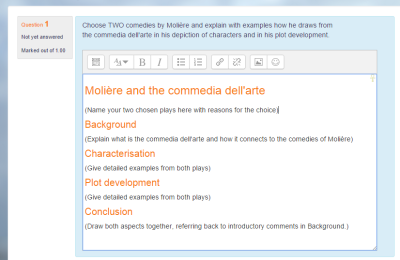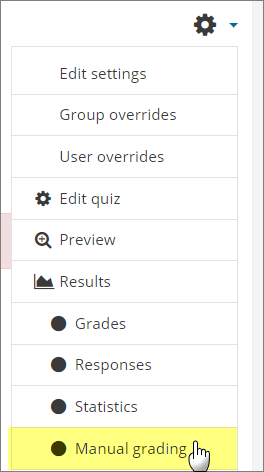「作文問題タイプ」の版間の差分
Mitsuhiro Yoshida (トーク | 投稿記録) 編集の要約なし |
Toshihiro KITA (トーク | 投稿記録) (→関連項目) |
||
| (2人の利用者による、間の12版が非表示) | |||
| 1行目: | 1行目: | ||
{{問題}} | {{問題}} | ||
<p class="note"> '''注''': このページは、[[小テスト]]活動の作文問題タイプに関するものです。レッスン活動の作文問題タイプについては、ドキュメント[[レッスンの作成]]を参照してください。</p> | |||
== | ==作文問題タイプについて== | ||
作文問題タイプには、1つ以上のファイルをアップロードしたり、オンラインでテキストを入力したりして解答するオプションがあります。 (より長い作文、テキスト、またはファイルのアップロードについては、この問題タイプではなく、[[課題活動]]の使用を検討することをお勧めします。) | |||
作文問題は、他の小テストの問題タイプと同じ方法で作成されます。違いは、作文問題には手動で評点を付ける必要があり、教師が作文に評点を付けるまで、学生は最終評定を取得しないことです。 | |||
==作文問題を作成する== | |||
*まだ小テストを作成していない場合、''コース管理 > 問題バンク''から[[問題バンク]]にアクセスし、ボタン '新しい問題を作成する' をクリックし、'作文問題' を選択してください。 | |||
*小テストを作成した場合は、小テストの編集画面にアクセスし、 ''追加''ドロップダウンから '新しい問題' を選択し、'作文' を選択します。 | |||
*問題にわかりやすい名前を付けます。これにより、問題バンクで問題を識別できます。 | |||
*'問題テキスト' フィールドに問題を入力します。これは、あなたが学生らに書きたい作文タイトルと情報になります。 | |||
*必要に応じて、'デフォルト評点' と '全般に対するフィードバック' を設定します。これは、作文を評定すると学生に表示されるテキストです。 | |||
== | ===解答オプション=== | ||
*学生が作文を入力する際に利用できる '解答形式' を選択することができます。例えば、ファイルをアップロードするオプションのある通常のWYSIWYGエディタ、またはフォーマットのないプレインテキストエディタなどがあります。''オンラインテキストなし'' では学生がテキストを入力することができません。添付ファイルを許可していない場合は、学生が提出するものがないため、これを選択することはできません。プログラミングを学ぶ学生がいる場合、コードに ''プレインテキスト、等幅フォント'' を必要とするかもしれません。HTMLエディタにオーディオおよびビデオ録音ボタンを設置したい場合、'HTMLエディタ (+ファイルピッカ)' を選択してください。 | |||
*'テキスト必須' を使用すると、学生が問題を解くときにテキストエディタにテキストを追加しなければならないかどうかを決めることができます。ワードプロセッサで作成したファイルを作文としてアップロードさせたいだけの場合は、'テキスト入力は任意です' に設定してください。''(この設定は学生にテキストエディタへのテキスト入力を強制するものではありません。学生は空白のまま別の問題に進むことができます。)'' | |||
[[File:essaytext.png]] | |||
*'許可されるファイルタイプ' では、学生がアップロードする必要のあるファイルのタイプを指定できます。 | |||
===解答テンプレート=== | |||
[[en: | 教師は、学生に追加のサポートを提供するために、学生の解答の足場となるテンプレートを作成することができます。学生が問題に答え始めると、テンプレートがテキストエディタに複製されます。 YouTubeビデオ[http://youtu.be/BAZa66WvyWQMoodle 小テスト付き作文スキャフォールド]を参照してください。また、作文を評価する教師が作文を評価する際に参考にできるよう、評価情報を含めることもできます。 | ||
{| | |||
| [[File:responsetemplategraderinfo.png | thumb | 400px |解答テンプレートと評価者情報の設定]] | |||
| [[File:quizessaytemplate.png | thumb | 400px |学生ビュー]] | |||
| [[File:teacherviewessayq.png | thumb | 400px |教師ビュー]] | |||
| | |||
|} | |||
==問題の評価== | |||
作文問題は、教師によってレビューされ、手動で評価されるまで、評定されません。それが起こるまで、学生の評定は0になります。 | |||
[[ブーストテーマ]]を使用して小テストで作文解答を評価するには、小テストをクリックしてから、歯車メニューから '手動評定' をクリックします。その他のテーマについては、小テスト管理ブロックの小テスト結果セクションから'' | |||
[[File:QuizManualGradingLink.png]] | |||
作文問題を手動で評定する場合、評価者は作文に応じてカスタムコメントを入力し、作文に評点を割り当てることができます。 | |||
必要に応じて、教師は作文採点ボックスに画像などのファイルをアップロードすることもできます(またはオーディオ/ビデオを録音することもできます)。 | |||
==関連項目== | |||
* [https://moodle.org/mod/forum/discuss.php?d=380839 手動評定の理解についてサポートが必要]フォーラムディスカッション | |||
* [[作文 (自動採点) 問題タイプ]] - 追加のプラグイン | |||
* [https://moodle.org/plugins/mod_hvp H5P]の[https://h5p.org/content-types/essay 作文モジュール] - 学生が即座にフィードバックを受け取ることができる無料のHTML5ベースのコンテンツタイプ彼らが作成したテキスト。作成者は、テキストで見つかった場合や欠落している場合に個々の解答をトリガーする一連のキーワードを定義できます。 MoodleのH5Pと作文で学生が創造的になるようにしましょう。 | |||
[[en:Essay question type]] | |||
<!--[[ca:Tipus_de_pregunta_de_resposta_oberta]]--> | |||
[[de:Fragetyp Freitext]] | |||
[[es:Tipo de pregunta de ensayo]] | |||
[[fr:Question composition]] | |||
[[zh:申論題]] | |||
2021年7月16日 (金) 07:59時点における最新版
注: このページは、小テスト活動の作文問題タイプに関するものです。レッスン活動の作文問題タイプについては、ドキュメントレッスンの作成を参照してください。
作文問題タイプについて
作文問題タイプには、1つ以上のファイルをアップロードしたり、オンラインでテキストを入力したりして解答するオプションがあります。 (より長い作文、テキスト、またはファイルのアップロードについては、この問題タイプではなく、課題活動の使用を検討することをお勧めします。)
作文問題は、他の小テストの問題タイプと同じ方法で作成されます。違いは、作文問題には手動で評点を付ける必要があり、教師が作文に評点を付けるまで、学生は最終評定を取得しないことです。
作文問題を作成する
- まだ小テストを作成していない場合、コース管理 > 問題バンクから問題バンクにアクセスし、ボタン '新しい問題を作成する' をクリックし、'作文問題' を選択してください。
- 小テストを作成した場合は、小テストの編集画面にアクセスし、 追加ドロップダウンから '新しい問題' を選択し、'作文' を選択します。
- 問題にわかりやすい名前を付けます。これにより、問題バンクで問題を識別できます。
- '問題テキスト' フィールドに問題を入力します。これは、あなたが学生らに書きたい作文タイトルと情報になります。
- 必要に応じて、'デフォルト評点' と '全般に対するフィードバック' を設定します。これは、作文を評定すると学生に表示されるテキストです。
解答オプション
- 学生が作文を入力する際に利用できる '解答形式' を選択することができます。例えば、ファイルをアップロードするオプションのある通常のWYSIWYGエディタ、またはフォーマットのないプレインテキストエディタなどがあります。オンラインテキストなし では学生がテキストを入力することができません。添付ファイルを許可していない場合は、学生が提出するものがないため、これを選択することはできません。プログラミングを学ぶ学生がいる場合、コードに プレインテキスト、等幅フォント を必要とするかもしれません。HTMLエディタにオーディオおよびビデオ録音ボタンを設置したい場合、'HTMLエディタ (+ファイルピッカ)' を選択してください。
- 'テキスト必須' を使用すると、学生が問題を解くときにテキストエディタにテキストを追加しなければならないかどうかを決めることができます。ワードプロセッサで作成したファイルを作文としてアップロードさせたいだけの場合は、'テキスト入力は任意です' に設定してください。(この設定は学生にテキストエディタへのテキスト入力を強制するものではありません。学生は空白のまま別の問題に進むことができます。)
- '許可されるファイルタイプ' では、学生がアップロードする必要のあるファイルのタイプを指定できます。
解答テンプレート
教師は、学生に追加のサポートを提供するために、学生の解答の足場となるテンプレートを作成することができます。学生が問題に答え始めると、テンプレートがテキストエディタに複製されます。 YouTubeビデオ小テスト付き作文スキャフォールドを参照してください。また、作文を評価する教師が作文を評価する際に参考にできるよう、評価情報を含めることもできます。
問題の評価
作文問題は、教師によってレビューされ、手動で評価されるまで、評定されません。それが起こるまで、学生の評定は0になります。
ブーストテーマを使用して小テストで作文解答を評価するには、小テストをクリックしてから、歯車メニューから '手動評定' をクリックします。その他のテーマについては、小テスト管理ブロックの小テスト結果セクションから
作文問題を手動で評定する場合、評価者は作文に応じてカスタムコメントを入力し、作文に評点を割り当てることができます。
必要に応じて、教師は作文採点ボックスに画像などのファイルをアップロードすることもできます(またはオーディオ/ビデオを録音することもできます)。
関連項目
- 手動評定の理解についてサポートが必要フォーラムディスカッション
- 作文 (自動採点) 問題タイプ - 追加のプラグイン
- H5Pの作文モジュール - 学生が即座にフィードバックを受け取ることができる無料のHTML5ベースのコンテンツタイプ彼らが作成したテキスト。作成者は、テキストで見つかった場合や欠落している場合に個々の解答をトリガーする一連のキーワードを定義できます。 MoodleのH5Pと作文で学生が創造的になるようにしましょう。